WPS如何快速查找两个表格中的重复项
1、首先需要同时打开这两个电子表格文档。
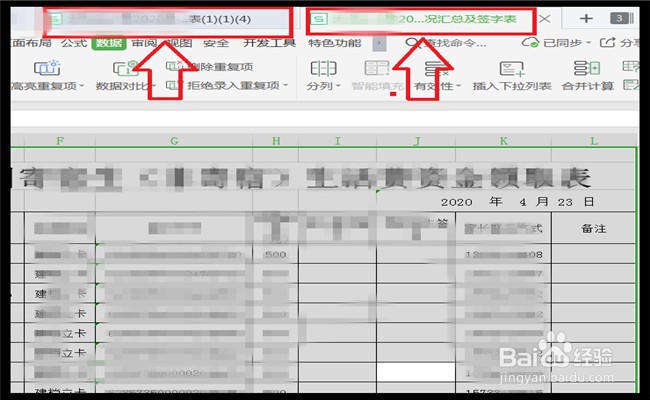
2、然后新建一个空白的电子文档。
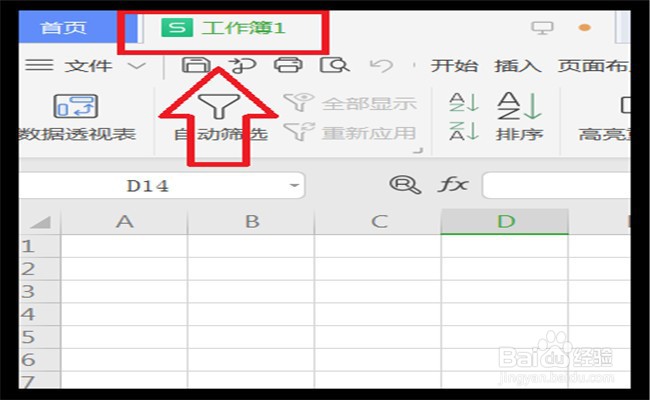
3、把其中一个电子表格中需要查找的内容一列进行复制。
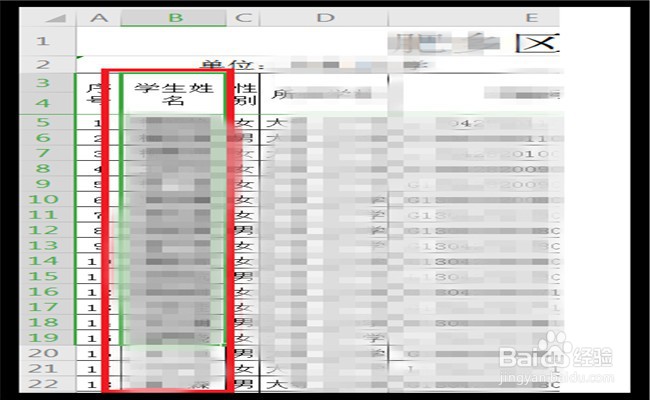
4、把另一个电子表格中需要比对的信息内容进行复制。
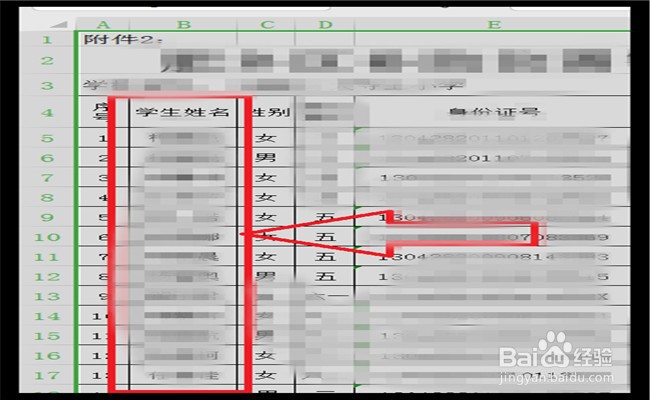
5、然后把复制的内容,比对的内容都复制粘贴到空白电子表格中。
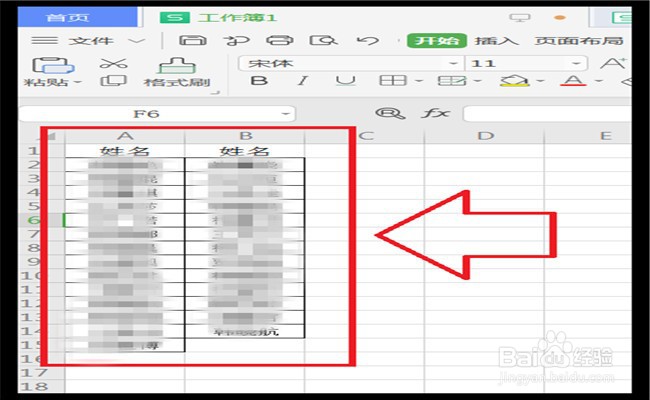
6、然后选中复制粘贴的两列内容,点击一下【数据】功能,接着点击【高亮重复项】。
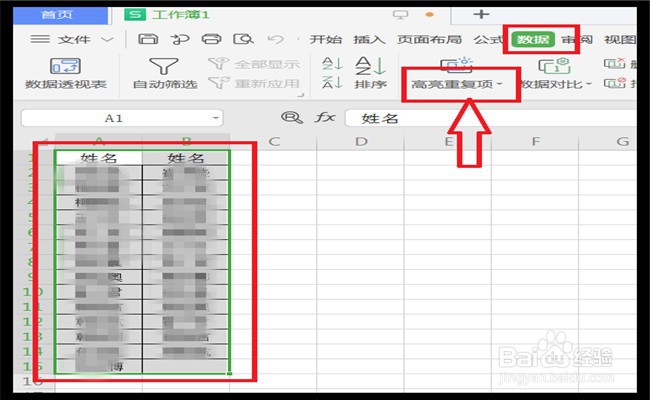
7、点击【高亮重复项】之后,点击后面的三角,点击【设置高亮重复项】。
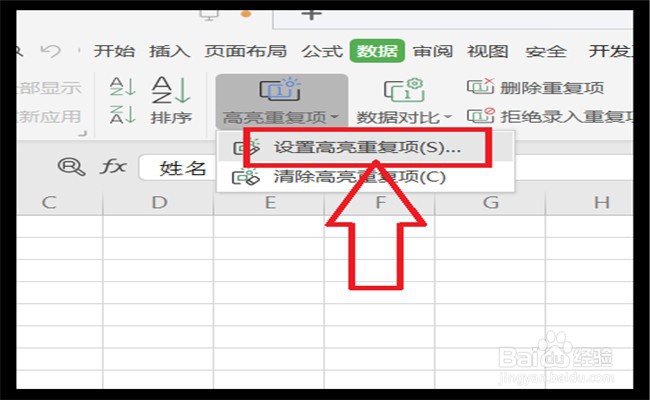
8、出现一个【显示高亮重复值】的功能框,点击【确定】。
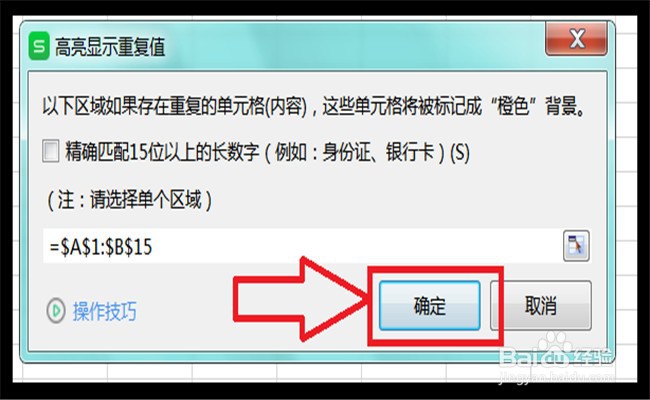
9、然后就可以看到重复的内容都变成了橙色,不重复的内容都是灰色的。
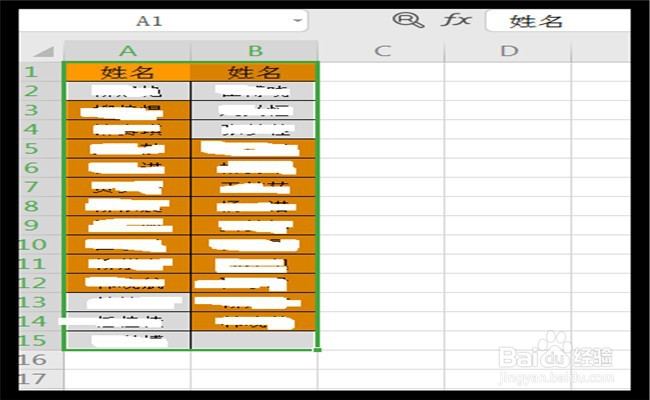
声明:本网站引用、摘录或转载内容仅供网站访问者交流或参考,不代表本站立场,如存在版权或非法内容,请联系站长删除,联系邮箱:site.kefu@qq.com。
阅读量:190
阅读量:174
阅读量:29
阅读量:45
阅读量:97